Oplossing voor Xbox Game Pass 0xlx-fout
De fout "Toepassing kan niet correct worden gestart (0xlx)" die Xbox-spelers tegenkomen wanneer ze een game proberen te openen, wordt veroorzaakt door veel problemen.

De fout "Applicatie kan niet correct worden gestart (0xlx)", die Xbox-spelers tegenkomen wanneer bibliotheken een game willen openen, treedt op vanwege veel problemen en voorkomt dat ze toegang krijgen tot de game. Als u met een dergelijk probleem wordt geconfronteerd, kunt u het probleem oplossen door de volgende stappen uit te voeren.
Wat is Xbox Game Pass 0xlx-fout?
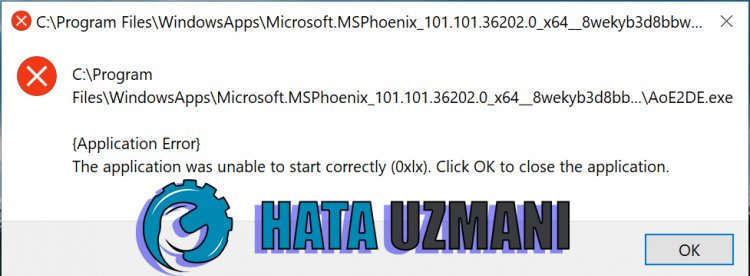
Deze fout verschijnt omdat uw Windows-besturingssysteem niet up-to-date is. Natuurlijk is niet alleen uw Windows-besturingssysteem verouderd, maar elk antivirussysteem dat u gebruikt, kan uw toegang tot de game blokkeren.
Verschillende problemen in de Xbox Game Bar-applicatie kunnen ertoe leiden dat we dergelijke fouten tegenkomen. Hiervoor zullen we proberen het probleem op te lossen door u enkele suggesties te geven.
Xbox Game Pass 0xlx-fout oplossen
Om deze fout op te lossen, kunnen we de oplossing van het probleem bereiken door de onderstaande suggesties te volgen.
1-) Windows bijwerken
Controleer of uw Windows-besturingssysteem up-to-date is. Als uw Windows-besturingssysteem niet up-to-date is, vergeet het dan niet bij te werken. Als uw Windows-besturingssysteem verouderd is, kan dit veel problemen veroorzaken.
2-) Windows-bestanden repareren
Fout of corruptie in Windows-bestanden kan veel fouten in het besturingssysteem veroorzaken. Hiervoor kunnen we het probleem oplossen door de beschadigde bestanden in het systeem te repareren.
Doe een SFC-scan
Beschadigde of beschadigde bestanden die in Windows-bestanden voorkomen, kunnen veel foutcodes bevatten. Hiervoor zullen we u een paar manieren vertellen om het probleem op te lossen.
- Typ "cmd" in het startzoekscherm en voer het uit als beheerder.
- Typ "sfc /scannow" in de opdrachtprompt die wordt geopend en druk op enter.
Na dit proces worden beschadigde of beschadigde bestanden gescand en zullen correctieprocessen plaatsvinden. Sluit uw computer niet af of start deze niet opnieuw op voordat het proces is voltooid. Laten we na dit proces nog een suggestie doen.
Scannen op DISM
- Typ "cmd" in het startzoekscherm en voer het uit als beheerder.
- Typ in het opdrachtpromptscherm dat wordt geopend de volgende opdrachten in volgorde en druk op enter.
- Dism /Online /Opschonen-Image /CheckHealth
- Dism /Online /Opschonen-afbeelding /ScanHealth
- Dism /Online /Opschonen-Image /RestoreHealth
Nadat het proces met succes is voltooid, kunt u uw computer opnieuw opstarten en controleren of het probleem aanhoudt.
3-) Antivirusprogramma uitschakelen
Als u een antivirusprogramma gebruikt, kunnen we dergelijke problemen voorkomen door het uit te schakelen of te verwijderen. Elk antivirusprogramma dat we gebruiken, kan het spel dat we gaan openen, blokkeren of in quarantaine plaatsen.
Om dit te voorkomen, kunnen we het antivirusprogramma volledig verwijderen door het permanent te verwijderen. Als je je computer wilt beschermen, kun je de game openen door de toegangsblokkering van de antivirus uit te schakelen.
4-) XBOX-app repareren
Verschillende problemen op de Xbox Game Bar kunnen een dergelijk probleem vormen. Hiervoor kunnen we dergelijke problemen oplossen door de Xbox Game Bar te repareren.
- Typ "Xbox Game Bar" in het startzoekscherm en klik er met de rechtermuisknop op en klik op "Applicatie-instellingen".

- Start het resetproces door op de knop "Repareren" op het scherm dat wordt geopend te drukken.

Als dit proces het niet voor u heeft opgelost, voert u het bovenstaande proces opnieuw uit en drukt u op de knop "Reset" om de processen opnieuw in te stellen. Voer na dit proces de toepassing opnieuw uit en controleer of het probleem aanhoudt.








![Hoe de YouTube-serverfout [400] oplossen?](https://www.hatauzmani.com/uploads/images/202403/image_380x226_65f1745c66570.jpg)




















